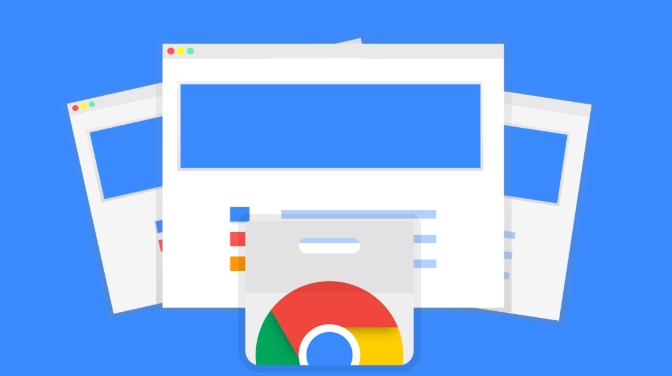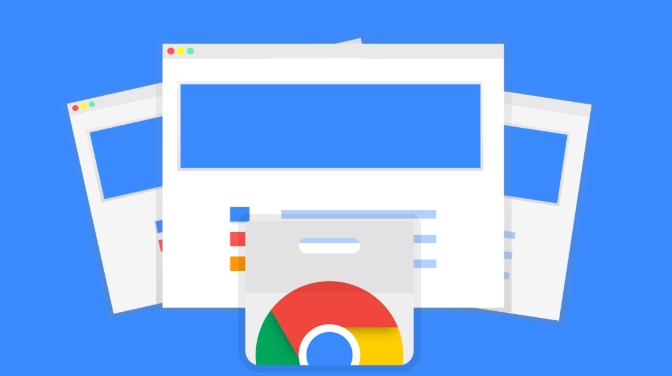
以下是关于Chrome浏览器下载安装及浏览器
扩展插件安装步骤的相关内容:
1. Chrome浏览器下载:打开电脑自带的浏览器,在地址栏输入 `https://www.google.com/intl/zh-CN/chrome/`,进入谷歌浏览器的官方网站。官网会自动识别你的电脑操作系统,你也可以手动点击 “更改” 来选择。确认选择好操作系统后,点击页面上的 “下载Chrome” 按钮,浏览器会开始
下载谷歌浏览器的安装包。在浏览器的下载栏或任务栏中可以看到下载进度条,等待下载完成。
2. Chrome浏览器安装:下载完成后,找到安装包文件,通常在电脑的“下载”文件夹中。双击安装包文件,会弹出安装向导窗口。按照提示进行操作,一般需要接受许可协议、选择安装位置等。你可以直接点击“下一步”使用默认设置,也可以根据自己的需求进行自定义设置。点击“安装”按钮后,安装程序会开始将谷歌浏览器的文件复制到你的电脑上,并创建桌面图标和
快捷方式。安装过程可能需要几分钟时间,等待进度条完成即可。
3. 浏览器扩展插件安装:在线安装时,先确保网络连接正常,直接访问谷歌 Chrome 扩展程序商店进行安装,只需在插件的详情页点击“添加至Chrome”按钮,浏览器就会自动下载并安装插件。离线安装的话,首先要从可信的来源获取扩展插件的CRX文件,比如一些知名的软件下载站点或者开发者官方提供的下载链接。得到CRX文件后,打开Chrome浏览器,点击右上角的三点图标,选择“更多工具”中的“扩展程序”,或者在地址栏输入chrome://extensions并回车,进入扩展程序管理页面。在该页面中,开启右上角的“
开发者模式”,然后将下载好的CRX文件拖放到页面中,浏览器会提示确认安装,确认后插件就开始安装了。
总的来说,通过掌握这些Chrome浏览器下载安装及浏览器扩展插件安装步骤的方法,无论是日常浏览还是专业开发,都能更加得心应手,提升观看体验和工作效率。